详细说明IOS6固件升级向导
[摘要]详解IOS6固件升级指南先做好准备工作后,除了保证设备的充足电量,每次升级IOS都会历时比较长,如果中途没有电就会让设备的连接中断而导致升级失败。所以尽量在升级前就保证设备又充足的电量。 还要保证网...
详解IOS6固件升级指南
先做好准备工作后,除了保证设备的充足电量,每次升级IOS都会历时比较长,如果中途没有电就会让设备的连接中断而导致升级失败。所以尽量在升级前就保证设备又充足的电量。 还要保证网络环境良好,升级ios6多种方法,但是都需要比较良好的网络环境。因此升级前就要保证网络的良好,如果要用无线方法进行升级,记得保证无线环 境的始终连接。不然就会导致升级失败。
升级或恢复固件ios固件都需要通apple 验证,如果apple已经关闭该固件版本验证则只能升级或恢复没有关闭验证的固件版本,一般只能升级或恢复最新版本。
IOS6固件升级图文教程
方法一:
不需要连接电脑,通过WIFI或3G网络在设备上升级(此方法适合IOS 5.0以上固件)
1. 将设备连接可用WIFI或3G网络。(因为固件容量较大不建议使用3G网络升级)
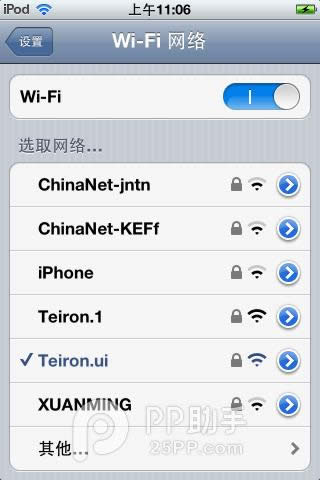
2. 打开设置—通用—软件更新--【下载并安装】
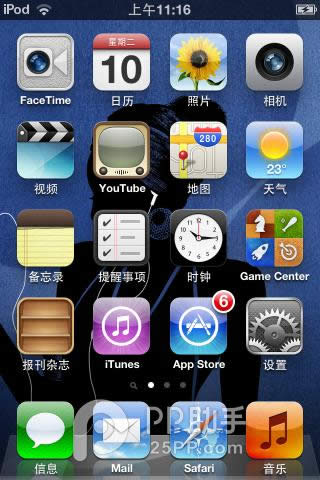
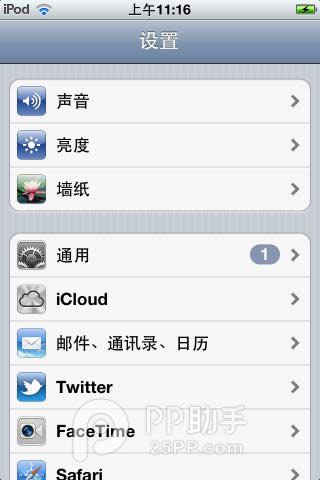
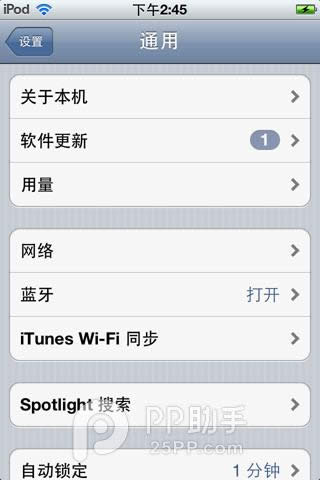
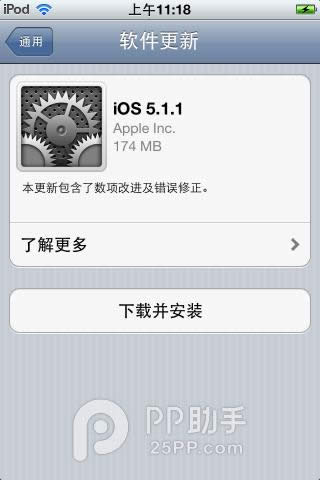
3. 同意条款和条件,等待固件下载完成。
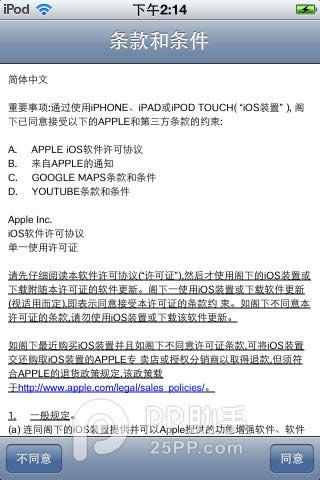
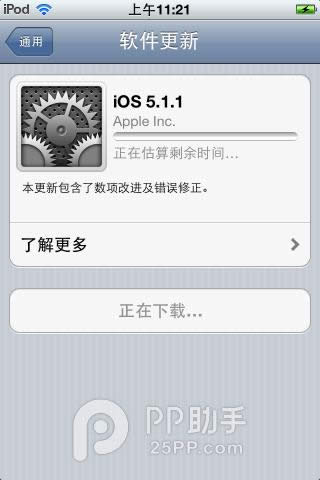
[page]
方法二:
将设备连接电脑使用iTunes升级(适用所有IOS固件操作)。
提示:通过iTunes升级或恢复会导致清空设备上所有的资料,建议先备份好重要资料。
1. 下载对应手机型号固件版本(不建议使用iTunes下载固件,因为下载固件度慢而且容易下载过程中报错需要重新下载一次)
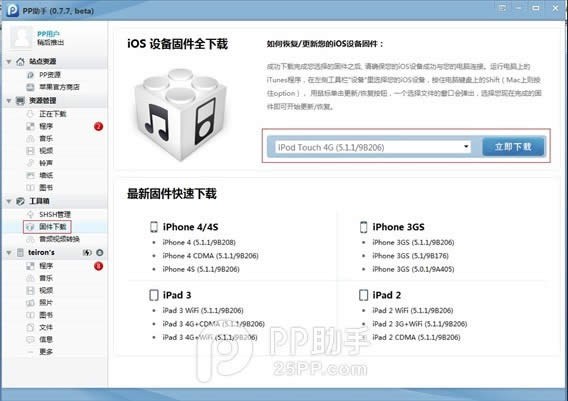
2. 将设备连接电脑—打开iTunes
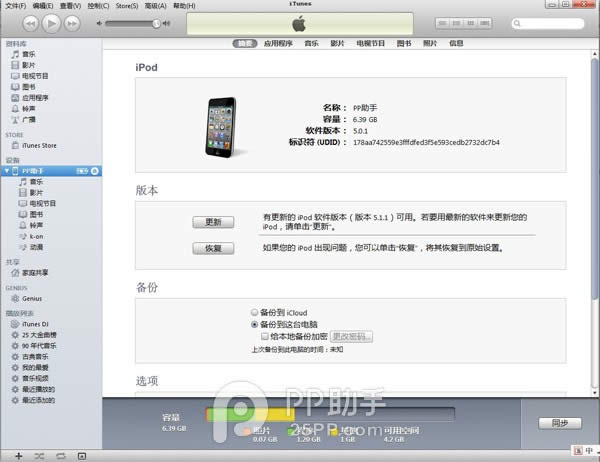
3. 按住键盘上Shift(上档键)+鼠标左键点击iTunes上恢复或更新功能(如图)
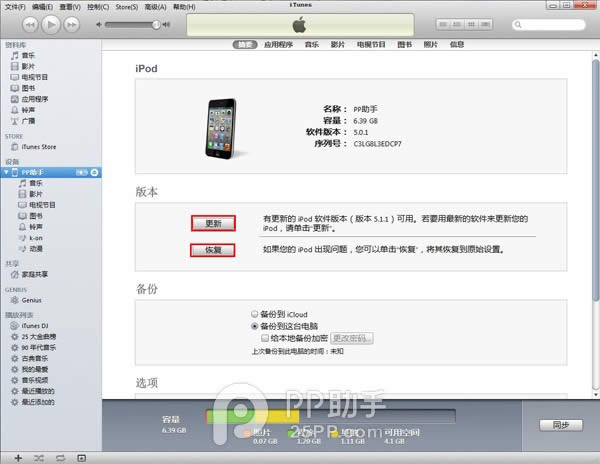
4. 选择已经下载固件,等待iTunes运行。
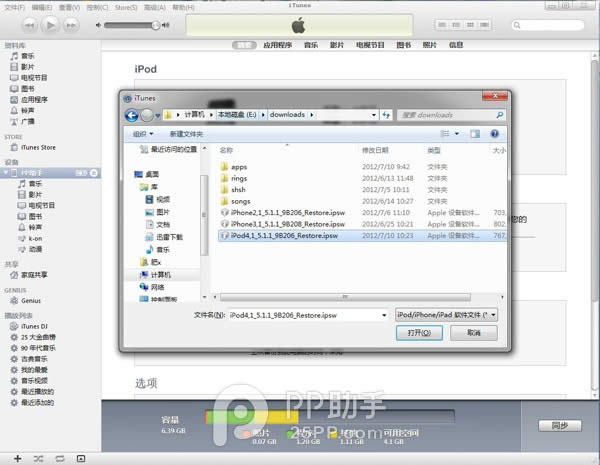
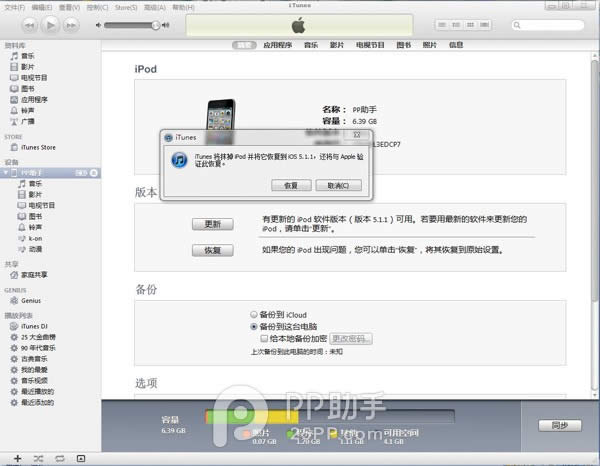
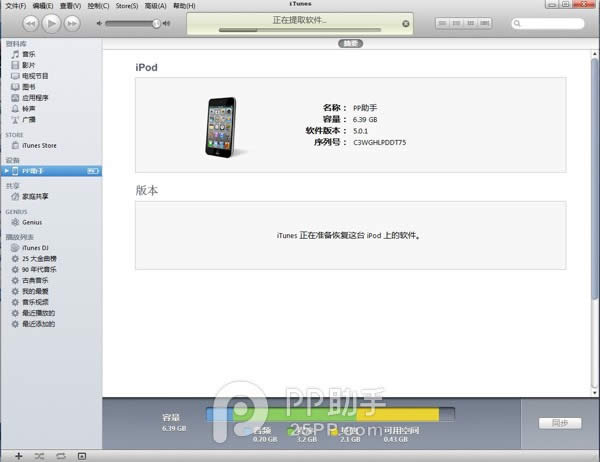
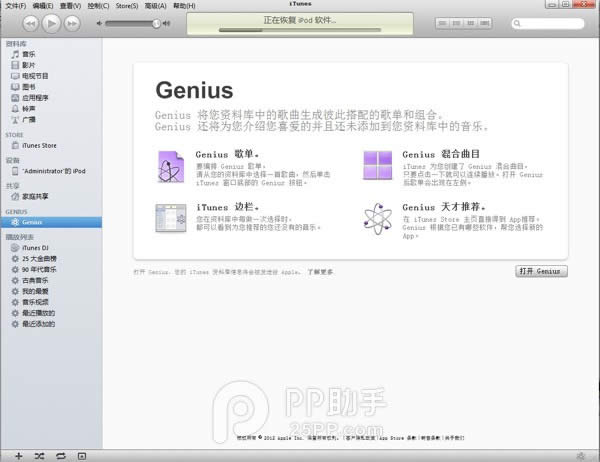
5. 激活设备!升级或恢复完成,需要在iTunes或设备选择设置全新或恢复之前备份的设备。(更详细的激活教程)
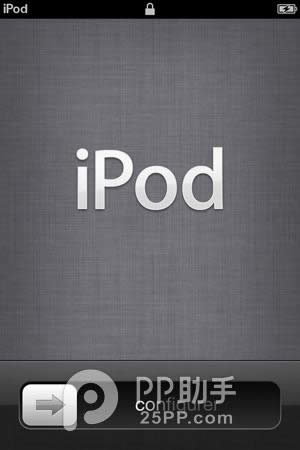
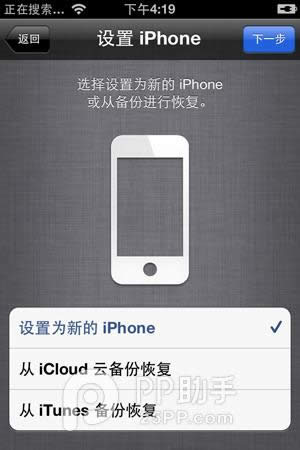
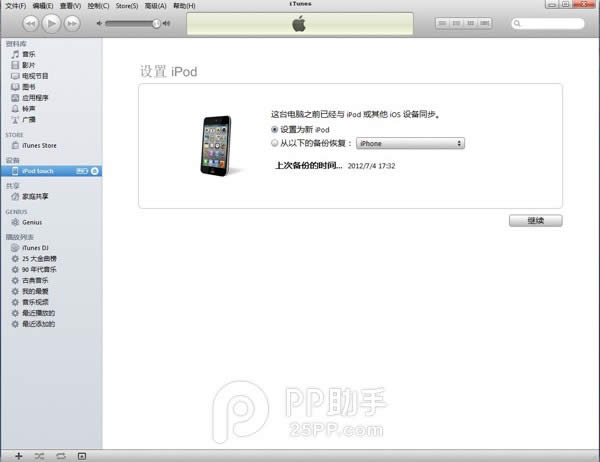
学习教程快速掌握从入门到精通的电脑知识
……